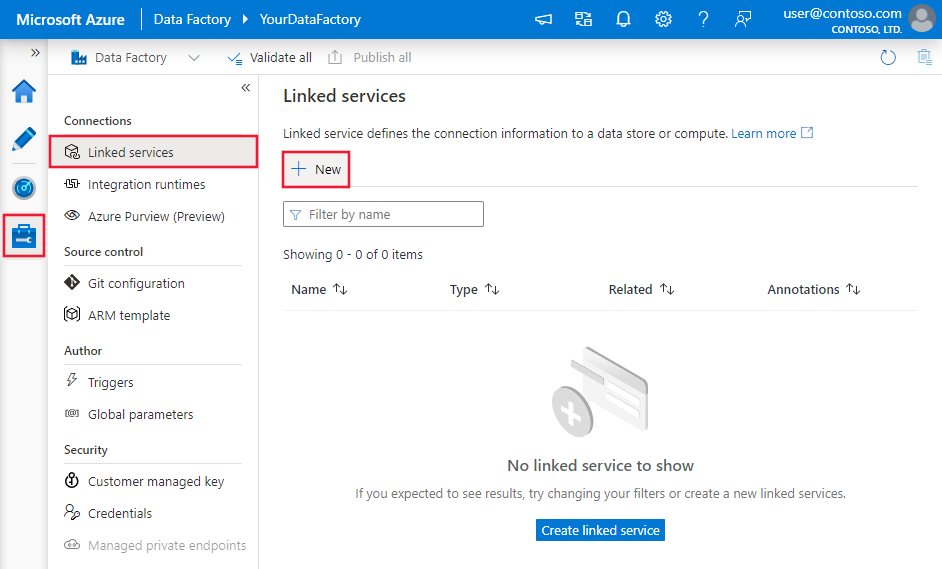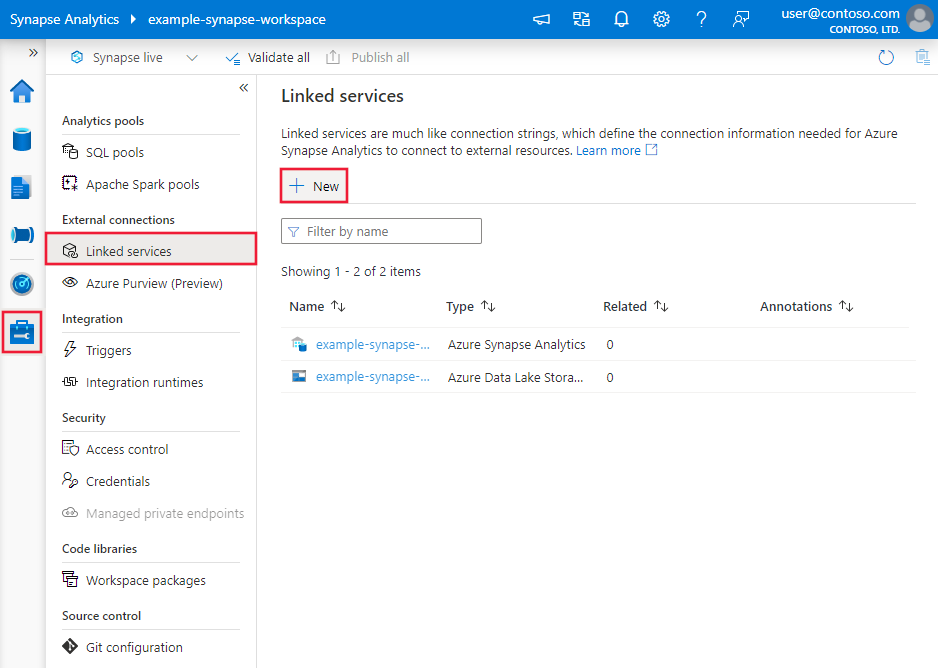Copier des données à partir de QuickBooks Online à l’aide d’Azure Data Factory ou Synapse Analytics (préversion)
S’APPLIQUE À :  Azure Data Factory
Azure Data Factory  Azure Synapse Analytics
Azure Synapse Analytics
Conseil
Essayez Data Factory dans Microsoft Fabric, une solution d’analyse tout-en-un pour les entreprises. Microsoft Fabric couvre tous les aspects, du déplacement des données à la science des données, en passant par l’analyse en temps réel, l’aide à la décision et la création de rapports. Découvrez comment démarrer un nouvel essai gratuitement !
Cet article explique comment utiliser l’activité de copie dans Azure Data Factory ou Synapse Analytics pour copier des données de QuickBooks Online. Il s’appuie sur l’article Vue d’ensemble de l’activité de copie.
Important
Ce connecteur est actuellement en préversion. Essayez-le et envoyez-nous vos commentaires. Si vous souhaitez établir une dépendance sur les connecteurs en préversion dans votre solution, veuillez contacter le support Azure.
Fonctionnalités prises en charge
Ce connecteur QuickBooks est pris en charge pour les activités suivantes :
| Fonctionnalités prises en charge | IR |
|---|---|
| Activité de copie (source/-) | ① ② |
| Activité de recherche | ① ② |
① Runtime d’intégration Azure ② Runtime d’intégration auto-hébergé
Pour obtenir la liste des magasins de données pris en charge en tant que sources et récepteurs, consultez le tableau Magasins de données pris en charge.
Ce connecteur prend en charge l’authentification OAuth 2.0 de QuickBooks.
Prise en main
Pour effectuer l’activité Copie avec un pipeline, vous pouvez vous servir de l’un des outils ou kits SDK suivants :
- L’outil Copier des données
- Le portail Azure
- Le kit SDK .NET
- Le kit SDK Python
- Azure PowerShell
- L’API REST
- Le modèle Azure Resource Manager
Créer un service lié à QuickBooks à l’aide de l’interface utilisateur
Utilisez les étapes suivantes pour créer un service lié à QuickBooks dans l’interface utilisateur du portail Azure.
Accédez à l’onglet Gérer dans votre espace de travail Azure Data Factory ou Synapse et sélectionnez Services liés, puis cliquez sur Nouveau :
Recherchez QuickBooks et sélectionnez le connecteur QuickBooks.
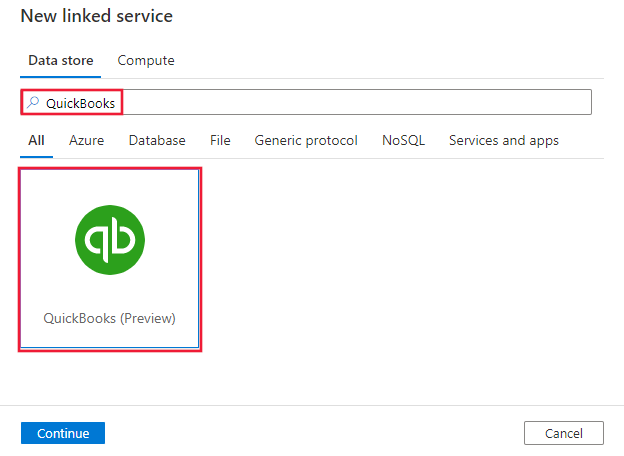
Configurez les informations du service, testez la connexion et créez le nouveau service lié.
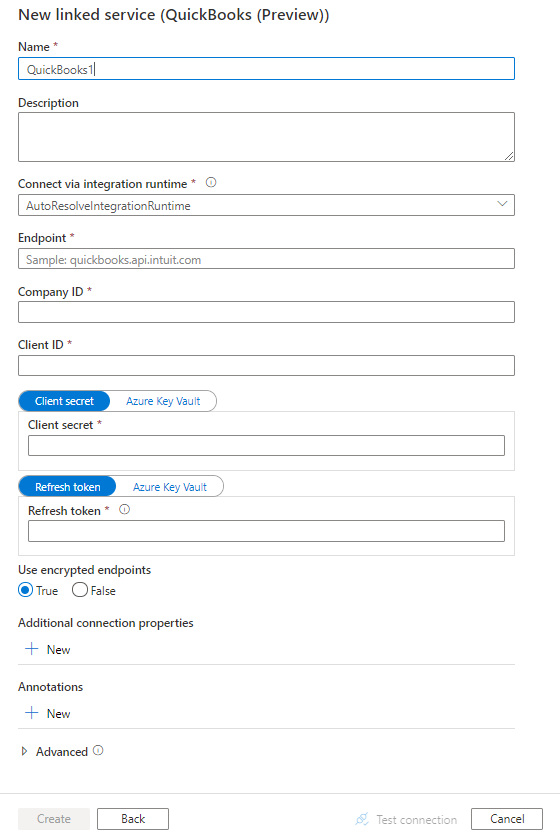
Détails de configuration des connecteurs
Les sections suivantes fournissent des informations sur les propriétés utilisées pour définir les entités Data Factory spécifiques du connecteur QuickBooks.
Propriétés du service lié
Les propriétés prises en charge pour le service lié QuickBooks sont les suivantes :
| Propriété | Description | Obligatoire |
|---|---|---|
| type | La propriété type doit être définie sur : QuickBooks | Oui |
| connectionProperties | Groupe de propriétés qui définit la façon de se connecter à QuickBooks. | Oui |
Sous connectionProperties : |
||
| endpoint | Le point de terminaison du serveur QuickBooks Online. (À savoir, quickbooks.api.intuit.com.) | Oui |
| companyId | L’ID de la société QuickBooks à autoriser. Pour plus d’informations sur la recherche d’ID d’entreprise, consultez Comment trouver mon ID d’entreprise. | Oui |
| consumerKey | ID client de votre application QuickBooks Online pour l’authentification OAuth 2.0. Pour plus d’informations, cliquez ici. | Oui |
| consumerSecret | Clé secrète client de votre application QuickBooks Online pour l’authentification OAuth 2.0. Marquez ce champ en tant que SecureString afin de le stocker en toute sécurité, ou référencez un secret stocké dans Azure Key Vault. | Oui |
| refreshToken | Jeton d’actualisation OAuth 2.0 associé à l’application QuickBooks. Pour plus d’informations, cliquez ici. Notez que le jeton d’actualisation expirera après 180 jours. Le client doit régulièrement mettre à jour le jeton d’actualisation. Marquez ce champ en tant que SecureString afin de le stocker en toute sécurité, ou référencez un secret stocké dans Azure Key Vault. |
Oui |
| useEncryptedEndpoints | Indique si les points de terminaison de la source de données sont chiffrés suivant le protocole HTTPS. La valeur par défaut est true. | Non |
Exemple :
{
"name": "QuickBooksLinkedService",
"properties": {
"type": "QuickBooks",
"typeProperties": {
"connectionProperties": {
"endpoint": "quickbooks.api.intuit.com",
"companyId": "<company id>",
"consumerKey": "<consumer key>",
"consumerSecret": {
"type": "SecureString",
"value": "<clientSecret>"
},
"refreshToken": {
"type": "SecureString",
"value": "<refresh token>"
},
"useEncryptedEndpoints": true
}
}
}
}
Gestion des jetons d’actualisation pour le service lié
Lorsque vous utilisez le connecteur QuickBooks Online dans un service lié, il est important de gérer correctement les jetons d’actualisation OAuth 2.0 à partir de QuickBooks. Le service lié utilise un jeton d’actualisation pour obtenir de nouveaux jetons d’accès. QuickBooks Online met toutefois régulièrement à jour le jeton d’actualisation, ce qui invalide le jeton précédent. Le service lié ne met pas automatiquement à jour le jeton d’actualisation dans Azure Key Vault. Vous devez donc gérer la mise à jour du jeton d’actualisation pour garantir une connectivité ininterrompue. Sinon, vous risquez de rencontrer des échecs d’authentification à l’expiration du jeton d’actualisation.
Vous pouvez mettre à jour manuellement le jeton d’actualisation dans Azure Key Vault en fonction de la stratégie d’expiration du jeton d’actualisation de QuickBooks Online. Une autre approche consiste par contre à automatiser les mises à jour avec une tâche planifiée ou une fonction Azure qui recherche un nouveau jeton d’actualisation et les met à jour dans Azure Key Vault.
Propriétés du jeu de données
Pour obtenir la liste complète des sections et propriétés disponibles pour la définition de jeux de données, consultez l’article sur les jeux de données. Cette section fournit la liste des propriétés prises en charge par le jeu de données QuickBooks.
Pour copier des données de QuickBooks Online, définissez la propriété de type du jeu de données sur QuickBooksObject. Les propriétés prises en charge sont les suivantes :
| Propriété | Description | Obligatoire |
|---|---|---|
| type | La propriété type du jeu de données doit être définie sur : QuickBooksObject | Oui |
| tableName | Nom de la table. | Non (si « query » dans la source de l’activité est spécifié) |
Exemple
{
"name": "QuickBooksDataset",
"properties": {
"type": "QuickBooksObject",
"typeProperties": {},
"schema": [],
"linkedServiceName": {
"referenceName": "<QuickBooks linked service name>",
"type": "LinkedServiceReference"
}
}
}
Propriétés de l’activité de copie
Pour obtenir la liste complète des sections et des propriétés disponibles pour la définition des activités, consultez l’article Pipelines. Cette section fournit la liste des propriétés prises en charge par la source QuickBooks.
QuickBooks en tant que source
Pour copier des données de QuickBooks Online, définissez le type de source dans l’activité de copie sur DynamicsSource. Les propriétés prises en charge dans la section source de l’activité de copie sont les suivantes :
| Propriété | Description | Obligatoire |
|---|---|---|
| type | La propriété type de la source d’activité de copie doit être définie sur : QuickBooksSource | Oui |
| query | Utiliser la requête SQL personnalisée pour lire les données. Par exemple : "SELECT * FROM "Bill" WHERE Id = '123'". |
Non (si « tableName » est spécifié dans dataset) |
Exemple :
"activities":[
{
"name": "CopyFromQuickBooks",
"type": "Copy",
"inputs": [
{
"referenceName": "<QuickBooks input dataset name>",
"type": "DatasetReference"
}
],
"outputs": [
{
"referenceName": "<output dataset name>",
"type": "DatasetReference"
}
],
"typeProperties": {
"source": {
"type": "QuickBooksSource",
"query": "SELECT * FROM \"Bill\" WHERE Id = '123' "
},
"sink": {
"type": "<sink type>"
}
}
}
]
Copier des données à partir de QuickBooks Desktop
L’activité de copie du service ne permet pas de copier des données directement depuis Quickbooks Desktop. Pour copier des données de Quickbooks Desktop, exportez vos données Quickbooks dans un fichier CSV (valeurs séparées par des virgules), puis chargez le fichier vers le stockage Blob Azure. À partir de là, vous pouvez utiliser le service pour copier les données vers le récepteur de votre choix.
Propriétés de l’activité Lookup
Pour en savoir plus sur les propriétés, consultez Activité Lookup.
Contenu connexe
Pour obtenir une liste des magasins de données pris en charge comme sources et récepteurs par l’activité de copie, consultez la section sur les magasins de données pris en charge.